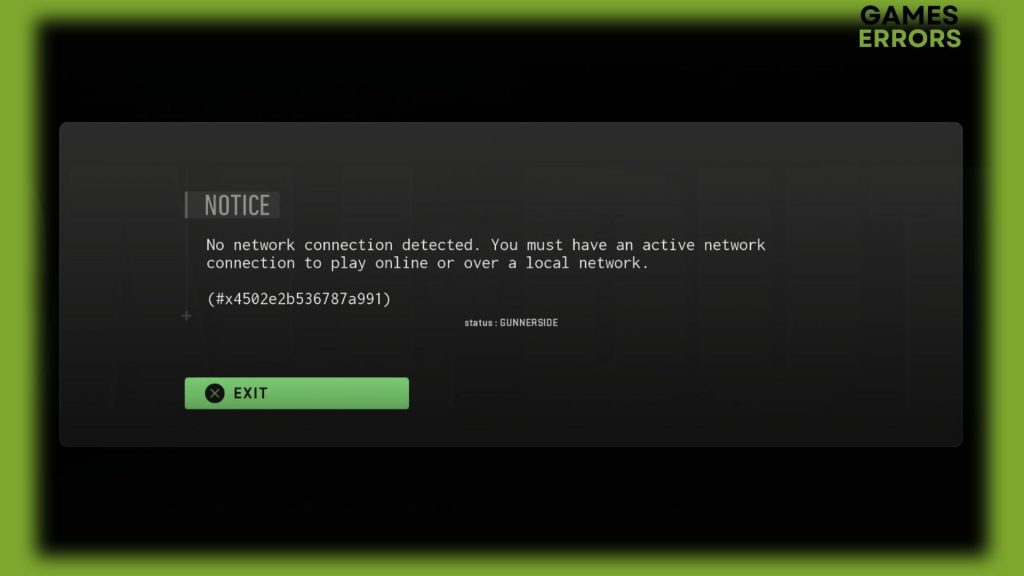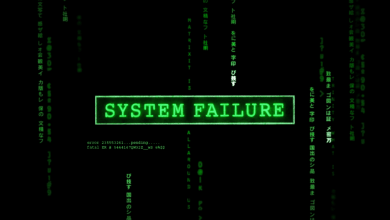.
xINSTALE CLICANDO NO ARQUIVO PARA DOWNLOAD
Em MW2 ou Warzone 2, você pode experimentar um Gunnerside erro indicando o código #x4502e2b536787a991 que o impede de jogar o jogo. Os usuários do PS4 e PS5 atualmente enfrentam esse erro.
Se você encontrar esse erro irritante durante o jogo, não se preocupe, temos algumas soluções alternativas que resolverão o problema imediatamente.
Entendemos a importância do seu tempo, por isso escrevemos este artigo com a intenção de economizar 10 minutos fornecendo as informações de que você precisa. Ao ler este artigo, você obterá a solução precisa para corrigir o Gunnerside erros, economizar tempo e adquirir informações úteis.
O que significa o erro Gunnerside?
O erro conhecido como Gunnerside, que ocorre com frequência em Call of Duty: MW2 e Warzone 2, é causado por uma falha na conexão com a Internet. Basicamente, se você tiver dificuldade em se conectar aos servidores do jogo através da sua internet, Nenhuma conexão de rede detectada. Você deve ter uma conexão de rede ativa para jogar online ou em uma rede local Status: Gunnerside #x4502e2b536787a991 erro será exibido.
Como corrijo o erro Gunnerside?
Para corrigir o erro Gunnerside, já que é um problema de conexão de rede, certifique-se de ter uma conexão de internet rápida e confiável, como uma verificação preliminar. Se você não tiver problemas com sua conexão, vamos prosseguir para outras etapas para corrigir o problema.
1. Reinicie seu console
Por vários motivos, reiniciar um console pode corrigir problemas com conexões de rede com frequência.
- Reiniciar seu PS4 ou Ps5 limpará o cache e todos os dados temporários acumulados no console, o que deve corrigir quaisquer conflitos ou problemas.
- Restaurando conexões: Reiniciar o console pode ajudar a restaurar as conexões de rede, o que pode ajudar a resolver quaisquer dificuldades com a conexão atual ou localizar e resolver quaisquer problemas subjacentes.
- Atualização de software e firmware: uma reinicialização também pode ajudar na atualização do software e firmware do console, garantindo que ele esteja executando a versão mais recente e tenha todas as melhorias de desempenho e correções de problemas.
No geral, reiniciar um console é um processo de solução de problemas simples e eficiente que pode ajudar a resolver uma variedade de dificuldades técnicas, incluindo as que envolvem conectividade online.
2. Verifique o status do servidor
Ao jogar CoD Warozone 2 ou MW2 online, é crucial verificar o status do servidor, pois isso pode afetar a estabilidade e a confiabilidade da conexão com a Internet do jogo. Os jogadores podem experimentar lentidão, desconexões ou problemas como o erro Gunnerside, que podem ter uma influência severa em sua experiência de jogo se o servidor estiver indisponível ou inoperante.
Os jogadores podem descobrir se há algum problema conhecido e se o jogo está funcionando bem verificando o status do servidor. Eles são capazes de evitar frustrações e, como resultado, aproveitar a melhor experiência de jogo possível.
3. Atualize o jogo
Como as atualizações podem resolver uma variedade de problemas técnicos subjacentes que podem afetar a estabilidade da conexão do jogo com a Internet, atualizar um jogo pode resolver problemas de conexão de rede ao jogar online. Por exemplo:
- Compatibilidade de rede: as atualizações podem corrigir problemas de compatibilidade do jogo com diferentes configurações de rede, aumentando a confiabilidade da conexão do jogo.
- A otimização da utilização da largura de banda disponível pelo jogo pode diminuir o atraso e aumentar a confiabilidade da conexão. Isso é possível com atualizações.
- As atualizações podem melhorar a comunicação entre o cliente do jogo e os servidores do jogo, o que reduz o risco de desconexões ou outros problemas de rede.
- Os jogadores podem frequentemente corrigir problemas de conexão de rede e melhorar a confiabilidade geral e a estabilidade da experiência de jogo online atualizando o jogo.
4. Verifique seu roteador e modem
Os principais pontos de comunicação entre seu console e a Internet são seu roteador e modem, que podem ajudá-lo a corrigir problemas de conexão de rede quando estiver jogando online. Sua conexão de rede pode ficar instável se uma delas não estiver funcionando corretamente.
Reiniciar o modem e o roteador ou procurar atualizações de firmware geralmente pode aliviar problemas como conectividade ruim, velocidades lentas, queda de conexões e erros como o Gunnerside. Você pode aumentar a estabilidade e o desempenho de sua experiência de jogo online certificando-se de que esses dispositivos estejam configurados corretamente e funcionando da melhor maneira possível.
5. Use uma conexão com fio
Ao jogar CoD online em um PS5, usar uma conexão com fio pode ajudar com problemas de conexão de rede porque as conexões com fio geralmente oferecem uma conexão mais confiável e consistente do que as sem fio. As conexões sem fio podem ser afetadas por impedimentos físicos, interferência de outros dispositivos e restrições de distância, que podem levar a uma conexão menos estável e velocidades mais lentas.
Por outro lado, conexões com fio, como cabos Ethernet, fornecem ao seu dispositivo e modem/roteador uma conexão direta e física, resultando em menos latência, melhores velocidades e uma conexão mais confiável. Para jogos online, escolher uma conexão com fio pode ajudar a garantir que você tenha uma conexão confiável e rápida, diminuindo a possibilidade de desconexões, atrasos e outros problemas relacionados à rede.
6. Alterar configurações de DNS
Para alterar as configurações de DNS no seu PS4 e PS5, siga as etapas abaixo:
- Vamos para “Configurações“
- Escolher “Rede“
- Escolher “Configurar conexão com a Internet“
- Escolha “Wi-fi” ou “LAN” dependendo do seu tipo de conexão
- Selecione “Personalizado“
- Selecione “Automático” para configurações de endereço IP e “Não especifica” para nome do host DHCP
- Selecione “Manual” para configurações de DNS
- Insira os endereços de servidor DNS desejados (você pode usar um servidor DNS público como os servidores DNS do Google (8.8.8.8, 8.8.4.4) ou os servidores DNS do seu provedor de serviços de Internet)
- Teste sua conexão com a Internet para garantir que as alterações foram bem-sucedidas
Artigos relacionados:
Esperamos sinceramente que nosso guia passo a passo tenha ajudado você a corrigir o erro de status da conexão de rede. Se você achou útil, certifique-se de deixar um comentário abaixo na seção de comentários.
.